 |
| मेरा प्यारा किंडल |
किंडल की खुद की लाइब्रेरी में इतना कुछ मौजूद है जिसे पढ़ते पढ़ते आप पूरी ज़िन्दगी गुजार सकते हैं और फिर भी वह सामग्री कभी खत्म नहीं होगी। किंडल जब तक ई रीडर पर ही मौजूद था तब तक इसकी पहुँच काफी कम थी लेकिन अब मोबाइल एप्प आने के पश्चात इसकी पहुँच काफी बढ़ चुकी है। अगर आपके पास मोबाइल है तो किंडल में मौजूद सामग्री आप उस पर पढ़ सकते हैं। इससे आँखों में स्ट्रेन जरूर पढ़ सकता है लेकिन छोटे छोटे कहानियाँ इत्यादि तो पढ़े ही जा सकते हैं।
अगर आप ज्यादा पढ़ने के शौक़ीन हैं तो बेहतर यही होगा कि आप किंडल का ई रीडर ले लें जो कि आँखों के लिए अच्छा रहता है और दूसरा उसमें ध्यान भटकने की सम्भावना काफी कम रहती है क्योंकि उसमें केवल पढ़ा जा सकता है। मैं खुद पढ़ने के लिए ई बुक रीडर का इस्तेमाल करता हूँ। मेरे पास बेसिक वर्शन ही है जो मेरी जरूरतों को आसानी से पूरा कर देता है।
किंडल के खुद के स्टोर में पढ़ने के लिए काफी कुछ मौजूद है लेकिन फिर भी कई बार हमारे पास कुछ ऐसे डाक्यूमेंट्स होते हैं जिन्हें हम किंडल पर पढ़ना चाहते हैं और वह स्टोर में उपलब्ध नहीं होते हैं। यह आपकी प्रोजेक्ट से जुडी रिपोर्ट हो सकती हैं या कोई नई तकनीक से जुड़ा टुटोरिअल। या फिर ऐसे उपन्यास जो पब्लिक डोमेन में तो फ्री में उपलब्ध हैं लेकिन किंडल स्टोर में नहीं हैं। कारण कुछ भी हो सकता है।
पहले इस काम को मैं किंडल को कंप्यूटर पर कनेक्ट करके कर सकता था। लेकिन अगर आप कंप्यूटर से कनेक्ट न करना चाहे तो किंडल ने इसका भी इंतजाम किया हुआ है। आप उस डॉक्यूमेंट को मेल कर सकते हैं और वो डॉक्यूमेंट आपके किंडल में व्हिस्परसिंक के माध्यम से आ जायेगा। यह एक आसान तरीका जो मुझे सुहाता भी है।
आपको बस उस ईमेल का पता लगाना है जिसपर आपको मेल भेजना है। यह आप फोन, किंडल ई रीडर , और साईट के माध्यम से निम्न तरीके से कर सकते हैं।
फोन
1. अपना किंडल एप्प खोलें। एप्प में सबसे नीचे आपको ‘more’ का विकल्प मिलेगा। उसे टैप करें।
 |
| More पर क्लिक करें |
2.अब आपके सामने एक स्क्रीन आएगी। उसमें पाँच छः विकल्प आपको मिलेंगे। आपको उसमें से सेटिंग्स को चुनना है।
 |
| settings पे क्लिक करें |
3.आप सेटिंग्स को खोलेंगे तो आपको उस ई मेल एड्रेस का पता चल जायेगा जिस पर आप यदि ई मेल भेजते हैं तो आपका डॉक्यूमेंट इस डिवाइस पर आ जायेगा
 |
| send to email address के नीचे जो ई मेल है उस पर आप अपना डॉक्यूमेंट भेज सकते हैं |
किंडल पर
1.स्क्रीन के ऊपरी हिस्से पर मौजूद गियर के चिन्ह (नीचे तस्वीर में गोले से इंगित किया है ) पर क्लिक करें।
2.अब एक पॉपअप खुलेगा जिसमें से आपको आल सेटिंग्स (गोले से इंगित किया है )चुनना है
3. अब आपके पास सेटिंग्स के विकल्प खुलेंगे। इसमें मौजूद माय अकाउंट में जाएँ।
4. इस स्क्रीन पर आपको वह ई मेल दिखेगा जिसपर यदि आप डॉक्यूमेंट ई मेल करे तो आपका डॉक्यूमेंट किंडल पर आ जायेगा
Amazon की साईट से
1. अपने अकाउंट से लोग इन करें
2. स्क्रीन की राईट (दायें) तरफ your orders पर क्लिक करें तो एक ड्राप डाउन आएगा।
3. उसमें Manage your content and devices को क्लिक करें
4. इसमें तीन विकल्प होंगे- your content, your devices,settings । अपने डिवाइस में जायें।
5. इधर आपको उन devices की सूची मिल जाएगी। आप डिवाइस पर क्लिक करेंगे तो पाएंगे कि उसके बगल में वह ई मेल एड्रेस है जिस पर यदि आप दस्तावेज भेजेंगे तो दस्तावेज आपके उस डिवाइस में आ जायेगा।
याद रखें दस्तावेज पाने के लिए डिवाइस का नेट से जुड़ा होना जरूरी है। अगर आप दस्तावेज भेज रहे हैं तो आपको वही ई मेल आई डी इस्तेमाल करनी पड़ेगी जिससे आप amazon से जुड़े हैं। अगर आप दूसरी ईमेल आई डी का इस्तेमाल करना चाहते हैं तो आपको वो एक सूची में जोड़नी पड़ेगी ताकि किंडल उसे वाइट लिस्ट कर सके। इसके लिए आपको निम्न कार्य करना होगा
1.Manage your content and devices में जाकर तीसरे विकल्प settings को चुनिए।
 |
| सेटिंग्स |
2.इस पृष्ठ पर आपको personal document settings का विकल्प मिलेगा जिस पर आपको क्लिक करना होगा
3.आप इधर जायेंगे तो आपको उन ईमेल लिस्ट की सूची मिल जाएगी जो कि मेल भेज सकती हैं। यह सूची Approved Personal Document Email list के नीचे आपको मिलेगी।
आप निम्न तस्वीर में देख रहे होंगे कि इधर एक ही मेल जुड़ा हुआ है। आप इसमें और मेल आई डी भी जोड़ सकते हैं।
यह जरूरी है कि आप ई मेल इस सूची में मौजूद ई मेल आई डी से भेजे क्योंकि इन्ही ई मेल आई डी से भेजे गये मेल में मौजूद डॉक्यूमेंट को किंडल ट्रान्सफर करेगा। यह यह सुनिश्चित करने के लिए किया गया है कि आपको स्पैम या कोई नुक्सान पहुंचाने वाली चीज न मिल सके।
अब आप सोच रहे होंगे कि ई मेल कैसे भेजना है। आपको बस अपने रजिस्टर्ड ई मेल आई डी (यानी वो आई डी जो approved email list में मौजूद है ) से डॉक्यूमेंट attach करके डिवाइस से जुड़ी आई डी में भेज देना है। बाकी काम किंडल खुद करेगा।
इसके अलावा इस बात का भी ध्यान रखें कि किंडल कुछ ही फॉर्मेट सप्पोर्ट करता है। अगर फाइल किसी ऐसे फॉर्मेट में है जिसे किंडल सप्पोर्ट नहीं करता तो किंडल उसे रिजेक्ट कर देगा। कभी कभार कुछ ऐसी पीडीएफ फाइल्स जो सुरक्षित रहती हैं या डी आर एम(डिजिटल राइट्स मैनेजमेंट ) के थ्रू प्रोटेक्टेड रहती है उन्हें भी किंडल रिजेक्ट कर देता है। यह काम पायरेसी रोकने के लिए किया जाता है जो कि मेरे हिसाब से अच्छा है।
किंडल निम्न फाइल्स को सपोर्ट करता है तो फाइल भेजने से पहले ध्यान रखें कि इन ही फॉर्मेट में से एक हों:
Kindle Format (.MOBI, .AZW)
Microsoft Word (.DOC, .DOCX)
HTML (.HTML, .HTM)
RTF (.RTF)
Text (.TXT)
JPEG (.JPEG, .JPG)
GIF (.GIF)
PNG (.PNG)
BMP (.BMP)
PDF (.PDF)
इन्टरनेट में कई साईट हैं जहाँ से आप मुफ्त कंटेंट लेकर अपने किंडल डिवाइस में भेज सकते हैं। यह सारे कंटेंट लीगल होते हैं और अक्सर पब्लिक डोमेन में आ चुके होते हैं। उदाहरण के लिए :पूरा शर्लाक होल्म्स, ड्राकुला , फ्रंकेनस्टीन जैसे कृतियाँ पब्लिक डोमेन में हैं। फिर कई लेखक अपनी कुछ कृतियों को मुफ्त में मुहैय्या करवाते हैं तो उन्हें भी किंडल में आसानी से पढ़ा जा सकता है।
अगर मैं अपनी बात करूँ तो मैं अंग्रेजी उपन्यासों के लिए मुख्यतः निम्न साइट्स का इस्तेमाल करता हूँ
प्रोजेक्ट गुटेनबर्ग
मेनीबुक्स
फीडबुक्स
यह तीनो साईट किंडल फॉर्मेट में डाउनलोड का विकल्प देती हैं। आप फाइल डाउनलोड करके उसे ऊपर दिए तरीके से अपने किंडल में भेज सकते हैं और किताब पढ़ने का आनन्द ले सकते हैं।
उम्मीद है यह जानकारी आपको पसंद आएगी और आपके कुछ काम आई होगी। अगर आपको जानकारी अच्छी लगी और आप सोचते हैं यह किसी के काम आ सकती है तो इसे उनसे साझा करियेगा।
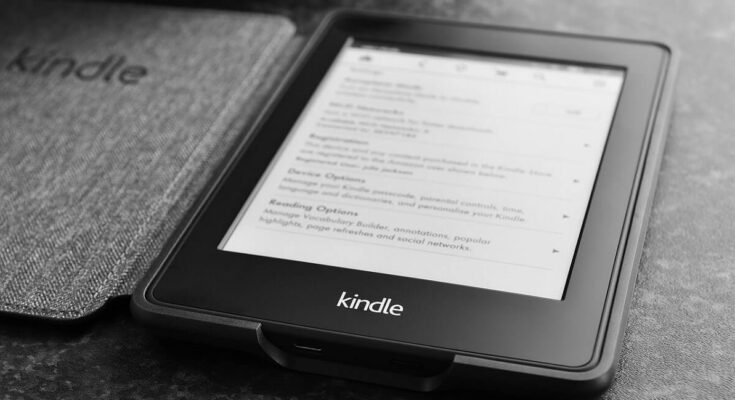







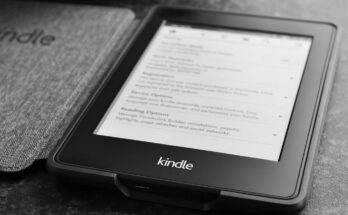

महत्वपूर्ण जानकारी…..
अच्छी जानकारी, धन्यवाद।
बहुत महत्वपूर्ण इसमें क्या हम अपने डॉक्युमेंट भी सेव रख सकते
शुक्रिया।
शुक्रिया।
जी, दस्तावेज को सुरक्षित रखा जा सकता है। वैसे अगर आपको खाली दस्तावेजों को सुरक्षित रखना है तो अपने जीमेल से जुडी ड्राईव पर भी रख सकते हैं। या दस्तावेजों को एन्क्रिप्ट करके मेल कर सकते हैं।
किंडल डिवाइस की यही खासियत अच्छी लगती है के आप अपने निजी डाक्यूमेंट्स और यहां तक कि पसंदीदा वेब आर्टिकल्स को भी किंडल डिवाइस पर पढ़ सकते हैं। ऐसी क्रॉस शेयरिंग की जानकारी को सांझा करने की लिए धन्यवाद।
जनक जी ब्लॉग पर आने का शुक्रिया। जानकारी आपके काम आई यह जानकार मुझे बहुत अच्छा लगा। ब्लॉग पर आते रहिएगा।
जानकारी जबरदस्त लेकिन इसमें जो स्क्रीन शॉट में आप गियर वाला sign दिखा रहे वो मेर में नही दिख रहा
वो किंडल डिवाइस में ही दिखेगा।
बहुत बढ़िया पोस्ट।
पर मेरी pendrive में पीडीएफ मैगजीन्स इसमे कैसे ट्रांसफर की जा सकती है ई मेल करने के अलावा
जी आभार…फोन पर पढ़ना है तो किंडल से बेहतर कुछ और एप्लीकेशन हैं.. moonplus reader एक अच्छा एप्लीकेशन है… लेकिन अगर पीडीएफ तस्वीरों को जोड़कर बनाई गयी है तो शायद ही कोई पीडीऍफ़ रीडर उन्हें सही से दर्शा सके…..